ワークスペース フィーチャー ストアの機能テーブルへのアクセスを制御する (レガシ)
この記事では、Unity カタログで有効になっていないワークスペース内の機能テーブルへのアクセスを制御する方法について説明します。 ワークスペースで Unity カタログが有効になっている場合は、代わりに Unity カタログ特権 使用してください。
フィーチャー テーブルのメタデータに対してきめ細かなアクセス許可を付与するように、Feature Store のアクセス制御を構成できます。 UI で機能テーブルを表示する、説明を編集する、テーブルに対する他のユーザーのアクセス許可を管理する、テーブルを削除するユーザーの機能を制御できます。
手記
Feature Store のアクセス制御では、基になる Delta テーブルへのアクセスは制御されません。アクセスは、テーブルのアクセス制御によって制御されます。
機能テーブルのメタデータには、CAN VIEW METADATA、CAN EDIT METADATA、CAN MANAGE という 3 つのアクセス許可レベルを割り当てることができます。 すべてのユーザーが新しいフィーチャ テーブルを作成できます。 次の表に、各アクセス許可の機能を示します。
| 能力 | メタデータを表示できる | メタデータを編集できる | 管理可能 |
|---|---|---|---|
| 機能テーブルの読み取り | X | X | X |
| 検索機能テーブル | X | X | X |
| オンライン ストアに機能テーブルを発行する | X | X | X |
| フューチャーテーブルに機能を追加する | X | X | |
| 機能テーブルの説明を更新 | X | X | |
| 機能テーブルのアクセス許可を変更する | X | ||
| 機能テーブルの削除 | X |
既定では、フィーチャ テーブルが作成されるときは次のようになります。
- 作成者が CAN MANAGE アクセス許可を持っている
- ワークスペース管理者は CAN MANAGE アクセス許可を持っています
- 他のユーザーにはアクセス許可がありません
機能テーブルのアクセス許可を構成する
フィーチャ テーブル ページで、フィーチャ テーブルの名前の右側にある矢印をクリックし、[権限
選択します。 機能テーブルに対する CAN MANAGE 権限がない場合、このオプションは表示されません。 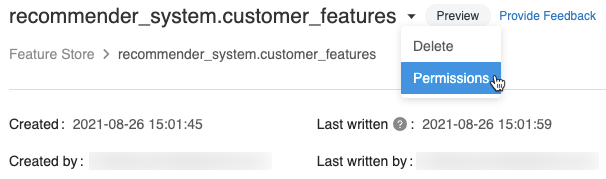
アクセス許可を編集し、[保存] をクリックします。
フィーチャー ストアのすべての機能テーブルに対するアクセス許可を構成する
ワークスペース管理者は、フィーチャー ストア UI を使用して、特定のユーザーまたはグループのすべての機能テーブルにアクセス許可レベルを設定できます。
手記
- フィーチャー ストアの CAN MANAGE アクセス許可を持つユーザーは、他のすべてのユーザーの Feature Store のアクセス許可を変更できます。
- 機能ストア ページから設定されたアクセス許可は、今後のすべての機能テーブルにも適用されます。
[機能ストア] ページで、[アクセス許可] をクリックします。 このボタンは、ワークスペース管理者と、フィーチャー ストアの CAN MANAGE アクセス許可を持つユーザーのみが使用できます。
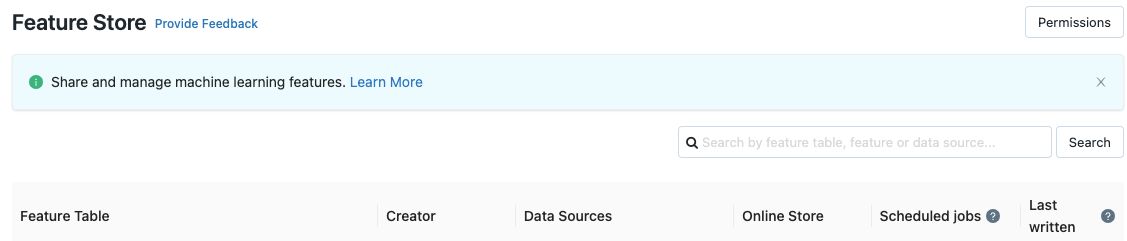 を選択するドロップダウン メニュー
を選択するドロップダウン メニューアクセス許可を編集してから、「保存」をクリックします。
[フィーチャー ストア] ページで設定されたアクセス許可は、そのページからのみ削除できます。 機能テーブル ページでは、機能ストア ページの設定をオーバーライドしてアクセス許可を追加できますが、より制限の厳しいアクセス許可を設定することはできません。
特定の機能テーブル ページに移動すると、機能ストア ページから設定されたアクセス許可が "一部のアクセス許可は継承されているため削除できません" とマークされます。